[Gelöst] iPhone XS (Max) Bildschirm reagiert nicht
„Ich habe kürzlich ein neues iPhone XS (Max) / iPhone XR gekauft, und es hat aus heiterem Himmel angefangen, zu versagen. Mein iPhone XS (Max) / iPhone XR reagiert nicht und zeigt nur einen schwarzen Bildschirm. Was soll ich tun, um das Problem zu lösen, dass der Bildschirm des iPhone XS (Max) / iPhone XR nicht reagiert?”
Einen nicht reagierenden Bildschirm des iPhone XS (Max) / iPhone XR zu bekommen, ist wahrscheinlich der schlimmste Albtraum für jeden iOS-Benutzer. Leider sind viele Menschen mit dieser unerwünschten Situation konfrontiert. Es kann durch Hardware- oder Softwareprobleme ausgelöst werden. Unnötig zu erwähnen, dass es so schnell wie möglich behoben werden sollte, da es sonst zu langfristigen Schäden an Ihrem Gerät führen kann. Um es Ihnen einfacher zu machen, habe ich eine ausführliche Anleitung entwickelt, um das Problem zu beheben, dass der Bildschirm des iPhone XS (Max) / iPhone XR nicht reagiert.

- Teil 1: Gründe, warum der Bildschirm des iPhone XS (Max) / iPhone XR nicht reagiert
- Teil 2: Erzwingen Sie einen Neustart Ihres iPhone XS (Max) / iPhone XR
- Teil 3: iPhone XS (Max) / iPhone XR ohne Datenverlust reparieren
- Teil 4: Aktualisieren Sie Ihr iPhone XS (Max) / iPhone XR auf die neueste Software
- Teil 5: iPhone XS (Max) / iPhone XR im Wiederherstellungsmodus wiederherstellen
- Teil 6: iPhone XS (Max) / iPhone XR im DFU-Modus wiederherstellen
- Teil 7: Wenden Sie sich an einen offiziellen Apple Support-Kanal
Teil 1: Gründe, warum der Bildschirm des iPhone XS (Max) / iPhone XR nicht reagiert
Idealerweise kann es zahlreiche Gründe dafür geben, dass das iPhone XS (Max) / iPhone XR nicht reagiert. Hier sind einige davon.
- Ein Konflikt zwischen den internen Befehlen, der Ihr Gerät zum Absturz gebracht hätte
- Ein kaputter Bildschirm, lockere Verbindungen, Wasserschäden oder andere Hardwareprobleme
- Beschädigte Software aufgrund eines Malware-Angriffs oder aus anderen Sicherheitsgründen
- Ein iOS-Update ist schief gelaufen oder wurde zwischenzeitlich angehalten
- Manchmal kann sogar eine fehlerhafte oder beschädigte App dieses Problem verursachen
- Der Touchscreen funktioniert nicht
- Batteriebezogenes Problem
- Eine unerwartete Änderung der Systemeinstellungen oder das Überschreiben von Systemdateien

Es könnte einen anderen Grund dafür geben, dass das iPhone XS (Max) / iPhone XR nicht reagiert. Da es schwierig ist, die genaue Ursache zu diagnostizieren, empfehlen wir, schrittweise vorzugehen und Lösungen auszuprobieren.
Teil 2: Erzwingen Sie einen Neustart Ihres iPhone XS (Max) / iPhone XR
Dies ist eine der einfachsten Möglichkeiten, ein fehlerhaftes iOS-Gerät zu reparieren. Sie können ein iOS-Gerät zwangsweise neu starten, auch wenn es ausgeschaltet ist oder nicht reagiert. Anstatt es auf die übliche Weise neu zu starten, wird Ihr Gerät zwangsweise neu gestartet. Dadurch wird der laufende Stromzyklus zurückgesetzt und kleinere Probleme mit Ihrem Gerät behoben. Das Gute ist, dass es keinen Datenverlust auf Ihrem Gerät verursacht. Befolgen Sie diese einfachen Schritte, um einen Neustart Ihres iPhone XS (Max) / iPhone XR zu erzwingen.
- Um Ihr Gerät zwangsweise neu zu starten, drücken Sie zuerst schnell die Lauter-Taste. Das heißt, drücken Sie es für eine Sekunde oder weniger und lassen Sie es schnell los.
- Drücken Sie direkt nach dem Loslassen der Lauter-Taste auch die Leiser-Taste.
- Drücken Sie am Ende lange die Seitentaste. Sie müssten ihn mindestens etwa 10 Sekunden lang drücken.
- Lassen Sie die Seitentaste los, sobald Sie das Apple-Logo auf dem Bildschirm sehen.
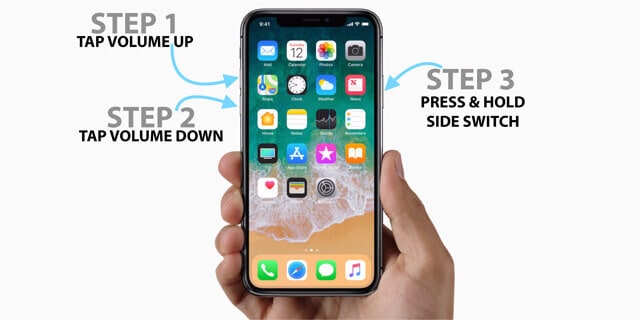
Stellen Sie sicher, dass Sie nicht zwischendurch warten oder anhalten, während Sie die richtige Tastenkombination drücken, um das gewünschte Ergebnis zu erzielen.
Teil 3: iPhone XS (Max) / iPhone XR ohne Datenverlust reparieren
Wenn ein einfacher erzwungener Neustart das Problem, dass das iPhone XS (Max) / iPhone XR nicht reagiert, nicht behebt, sollten Sie eine dedizierte Lösung ausprobieren. Um einen Softwarefehler im Zusammenhang mit Ihrem iPhone XS (Max) / iPhone XR zu beheben, können Sie es einfach versuchen DrFoneTool – Systemreparatur (iOS). Es wurde von Wondershare entwickelt und kann alle gängigen iOS-bezogenen Probleme beheben, ohne Datenverlust zu verursachen.

DrFoneTool – Systemreparatur (iOS)
- Behebung verschiedener Probleme mit dem iOS-System, z. B. Hängenbleiben im Wiederherstellungsmodus / DFU-Modus, weißes Apple-Logo, schwarzer Bildschirm, Schleifen beim Start usw.
- Beheben Sie andere iPhone-Fehler und iTunes-Fehler, wie z. B. iTunes-Fehler 4013, Fehler 14, iTunes-Fehler 27, iTunes-Fehler 9 und mehr.
- Nur reparieren Sie Ihr iOS auf normal, kein Datenverlust überhaupt.
- Funktioniert für alle Modelle von iPhone, iPad und iPod touch.
- Unterstützt iPhone und die neueste iOS-Version vollständig!

- Das Tool kann alle wichtigen iOS-Probleme wie nicht reagierenden Bildschirm, gemauertes Telefon, iTunes-Fehler, Virenbefall und vieles mehr beheben.
- Alle vorhandenen Daten auf Ihrem Gerät bleiben erhalten.
- Ihr iOS-Gerät wird automatisch auf die neueste stabile Firmware aktualisiert
- Ihr Gerät oder seine Daten werden nicht beschädigt
- Wenn ein Gerät einen Jailbreak aufweist, wird es automatisch auf ein Telefon ohne Jailbreak aktualisiert.
- Extrem benutzerfreundlich mit einer intuitiven Benutzeroberfläche
- Kompatibel mit allen führenden iOS-Geräten (einschließlich iPhone XS (Max) / iPhone XR und iPhone X)
So können Sie DrFoneTool – Systemreparatur (iOS) verwenden, um das Problem zu beheben, dass der Bildschirm des iPhone XS (Max) / iPhone XR nicht reagiert.
- Laden Sie DrFoneTool – Systemreparatur (iOS) auf Ihren Mac oder Windows-PC herunter, indem Sie die offizielle Website besuchen. Starten Sie das DrFoneTool-Toolkit und wählen Sie das Modul „Systemreparatur“.

- Schließen Sie Ihr defektes iPhone XS (Max) / iPhone XR mit einem authentischen Lightning-Kabel an das System an. Um den Vorgang zu starten, klicken Sie einfach auf die Schaltfläche „Standardmodus“, damit die vorhandenen Daten auf Ihrem Telefon während der Reparatur intakt bleiben.
Hinweis: Wenn Ihr Computer Ihr iPhone nicht erkennen kann, müssen Sie Ihr Telefon in den DFU-Modus versetzen. Dazu können Sie sich die Abbildungen auf dem Bildschirm ansehen, um die Tastenkombinationen zu kennen. Drücken Sie beispielsweise gleichzeitig 10 Sekunden lang die Leiser- und die Seitentaste. Lassen Sie später die Seitentaste los, während Sie die Leiser-Taste noch 5 Sekunden lang gedrückt halten. Ich habe auch die grundlegenden Schritte aufgelistet, um das iPhone XS (Max) / iPhone XR später in diesem Handbuch in den DFU-Modus zu versetzen.

- Die Anwendung erkennt Ihr iPhone automatisch. Sie müssen Ihre Telefonmodellinformationen bestätigen, eine Systemversion auswählen und im nächsten Fenster auf die Schaltfläche „Start“ klicken.

- Sie müssen eine Weile warten, da die Anwendung das neueste stabile Firmware-Update für Ihr Gerät herunterlädt. Versuchen Sie, eine stabile Internetverbindung aufrechtzuerhalten, damit der Download ohne Verzögerung abgeschlossen werden kann.

- Wenn die Anwendung den Download abgeschlossen hat, werden Sie über die folgende Eingabeaufforderung informiert. Um das Problem zu beheben, dass das iPhone XS (Max) / iPhone XR nicht reagiert, klicken Sie auf die Schaltfläche „Jetzt reparieren“.

- Warten Sie einfach ein paar Minuten, da die Anwendung Ihr Gerät aktualisieren und reparieren würde. Es wird automatisch im normalen Modus mit aktualisierter Firmware neu gestartet.

Das ist es! Indem Sie diesem einfachen Click-Through-Prozess folgen, können Sie das Problem beheben, dass Ihr iPhone XS (Max) / iPhone XR nicht reagiert, und das auch ohne Datenverlust. Sie können Ihr Gerät jetzt sicher entfernen und problemlos verwenden.
Andere Probleme, auf die Sie stoßen können:
Teil 4: Aktualisieren Sie Ihr iPhone XS (Max) / iPhone XR auf die neueste Software
Auch wenn der Bildschirm Ihres iPhone XS (Max) / iPhone XR nicht reagiert, können Sie die Software dennoch aktualisieren. Dazu können Sie die Hilfe von iTunes in Anspruch nehmen. Oft funktioniert ein Gerät nicht richtig, wenn seine iOS-Version beschädigt oder seit einiger Zeit nicht mehr aktualisiert wurde. Daher ist es sehr wichtig, Ihr iPhone mit der neuesten stabilen Version auf dem neuesten Stand zu halten.
Diese Technik löst das Problem, wenn Ihr iPhone XS (Max) / iPhone XR aufgrund einer alten, beschädigten oder instabilen iOS-Version nicht reagiert. Idealerweise kann iTunes Ihr Gerät aktualisieren oder wiederherstellen. Das Update wird seine vorhandenen Daten nicht los, während der Wiederherstellungsprozess zu einem Datenverlust führt.
- Starten Sie eine aktualisierte Version von iTunes auf Ihrem Mac oder Windows-PC und verbinden Sie Ihr iPhone XS (Max) / iPhone XR mit einem authentischen Lightning-Kabel damit.
- Wählen Sie Ihr iPhone aus der Liste der verbundenen Geräte aus und gehen Sie zur Registerkarte Zusammenfassung.
- Von hier aus müssen Sie auf die Option „Nach Update suchen“ klicken. Dadurch sucht iTunes automatisch nach dem neuesten stabilen iOS-Update für Ihr Gerät. Wenn Sie möchten, können Sie Ihr Telefon auch von hier aus wiederherstellen. Der Wiederherstellungsprozess löscht die vorhandenen Daten und aktualisiert Ihr Telefon.
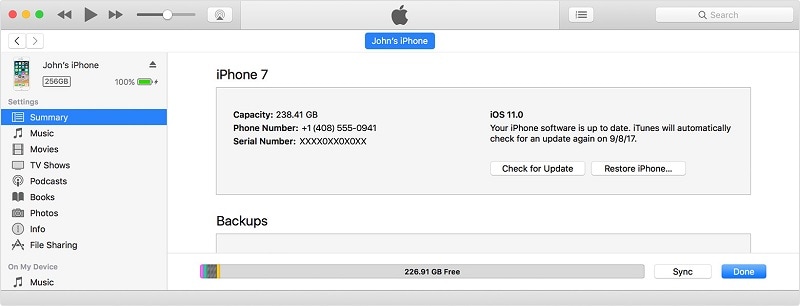
- Bestätigen Sie Ihre Auswahl und warten Sie eine Weile, während iTunes das iOS-Software-Update herunterlädt. Sie können den Fortschritt anhand einer Bildschirmanzeige in der oberen rechten Ecke der Benutzeroberfläche sehen.

- Sobald iTunes den Download abgeschlossen hat, wird das Update automatisch installiert und Ihr Telefon neu gestartet.
Teil 5: iPhone XS (Max) / iPhone XR im Wiederherstellungsmodus wiederherstellen
Eine andere Möglichkeit, das Problem zu beheben, dass der Bildschirm des iPhone XS (Max) / iPhone XR nicht reagiert, besteht darin, das Gerät in den Wiederherstellungsmodus zu versetzen. Wie jedes andere iOS-Gerät können Sie auch Ihr iPhone XS (Max) / iPhone XR in den Wiederherstellungsmodus versetzen, indem Sie die richtigen Tastenkombinationen anwenden. Sie sollten jedoch wissen, dass diese Methode Ihr Gerät wiederherstellt und die vorhandenen Daten löscht. Daher sollten Sie nur fortfahren, wenn Sie bereit sind, Ihre gespeicherten Daten von Ihrem Gerät loszulassen.
Um Ihr Telefon in den Wiederherstellungsmodus zu versetzen (und es anschließend wiederherzustellen), müssen Sie die Unterstützung von iTunes in Anspruch nehmen. So können Sie das Problem lösen, dass das iPhone XS (Max) / iPhone XR nicht reagiert, indem Sie Ihr Telefon in den Wiederherstellungsmodus versetzen.
- Starten Sie zunächst iTunes auf Ihrem Mac- oder Windows-System. Stellen Sie sicher, dass Sie eine aktualisierte Version von iTunes installiert haben.
- Jetzt müssen Sie Ihr iPhone XS (Max) / iPhone XR mit einem Lightning-Kabel an Ihren Computer anschließen.
- Groß! Sobald Ihr Telefon verbunden ist, drücken Sie schnell die Lauter-Taste. Drücken Sie es für eine Sekunde oder weniger und lassen Sie es schnell los.
- Gleich danach müssen Sie auch schnell die Leiser-Taste drücken.
- Sobald die Leiser-Taste losgelassen wird, halten Sie die Seitentaste gedrückt.
- Halten Sie die Seitentaste für die nächsten Sekunden gedrückt. Lassen Sie es los, wenn das Connect-to-iTunes-Symbol auf dem Bildschirm erscheint.

- Auf diese Weise erkennt iTunes automatisch, dass sich Ihr Telefon im Wiederherstellungsmodus befindet, und gibt die folgende Eingabeaufforderung aus. Klicken Sie auf die Option „Wiederherstellen“ und folgen Sie den einfachen Anweisungen auf dem Bildschirm.
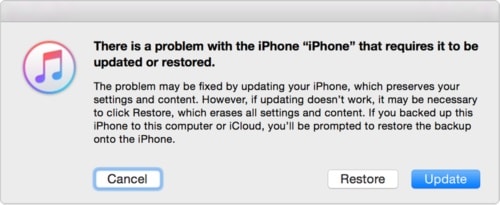
Am Ende würde Ihr iPhone XS (Max) / iPhone XR im normalen Modus neu gestartet. Die vorhandenen Daten auf Ihrem Telefon würden dabei jedoch verloren gehen. Wenn Sie zuvor ein Backup gepflegt haben, können Sie damit Ihre Daten wiederherstellen.
Teil 6: iPhone XS (Max) / iPhone XR im DFU-Modus wiederherstellen
Der Device Firmware Update (DFU)-Modus ermöglicht es uns, ein iPhone-Modell auf die neueste verfügbare Firmware-Version zu aktualisieren. Auch bei diesem Vorgang werden alle vorhandenen Daten auf Ihrem Telefon gelöscht. Außerdem werden die gespeicherten Einstellungen auf die vorherigen Werkseinstellungen zurückgesetzt. Wenn Sie bereit sind, dieses Risiko einzugehen (oder bereits ein Backup Ihres Geräts haben), können Sie diese Schritte ausführen, um das Problem zu beheben, dass der Bildschirm Ihres iPhone XS (Max) / iPhone XR nicht reagiert.
- Starten Sie eine aktualisierte iTunes-Version auf Ihrem Mac oder Windows-PC.
- Verbinden Sie Ihr iPhone XS (Max) / iPhone XR über ein Lightning-Kabel mit dem System. Stellen Sie sicher, dass Ihr Gerät ausgeschaltet ist (falls noch nicht geschehen).
- Drücken Sie die Seitentaste (Ein/Aus) auf Ihrem iPhone XS (Max) / iPhone XR etwa 3 Sekunden lang.
- Halten Sie die Seitentaste weiterhin gedrückt, und halten Sie die Leiser-Taste gedrückt.
- Halten Sie beide Tasten für weitere 10 Sekunden gedrückt. Falls Ihr Telefon neu startet, beginnen Sie von vorne, da dies bedeutet, dass Sie einen Fehler gemacht haben.
- Lassen Sie nun die Seitentaste allmählich los, während Sie die Leiser-Taste weiterhin gedrückt halten.
- Halten Sie die Leiser-Taste weitere 5 Sekunden lang gedrückt. Wenn Sie das Connect-to-iTunes-Symbol auf dem Bildschirm sehen, starten Sie erneut.
- Im Idealfall sollte Ihr Telefon am Ende einen schwarzen Bildschirm behalten. Wenn dies der Fall ist, bedeutet dies, dass Ihr iPhone XS (Max) / iPhone XR in den DFU-Modus gewechselt ist.

- Sobald Ihr Telefon in den DFU-Modus gewechselt ist, erkennt iTunes es und zeigt die folgende Eingabeaufforderung an. Bestätigen Sie Ihre Auswahl und befolgen Sie die Anweisungen auf dem Bildschirm, um Ihr Gerät wiederherzustellen.

Teil 7: Wenden Sie sich an einen offiziellen Apple Support-Kanal
Wenn Ihr iPhone XS (Max) / iPhone XR immer noch nicht reagiert, besteht die Möglichkeit, dass ein Hardwareproblem vorliegt. Um das Problem zu beheben, würde ich empfehlen, das nächste Apple Service Center aufzusuchen. Sie können es auf seiner offiziellen Website finden genau hier. Wenn Sie möchten, können Sie auch den Kundendienst anrufen. Ein Apple-Kundenbetreuer wird Ihnen helfen und jedes Problem mit Ihrem iOS-Gerät lösen. Wenn sich Ihr Telefon nicht mehr in der Garantiezeit befindet, kann dies zu einer Delle in Ihrer Tasche führen. Daher können Sie dies als letzten Ausweg in Betracht ziehen.

Wenn Sie diese Vorschläge befolgen, können Sie das Problem beheben, dass der Bildschirm des iPhone XS (Max) / iPhone XR nicht reagiert. Probieren Sie es einfach aus, um ein problemloses Erlebnis zu haben DrFoneTool – Systemreparatur (iOS). Abgesehen von dem Problem, dass das iPhone XS (Max) / iPhone XR nicht reagiert, kann es auch alle anderen softwarebezogenen Probleme mit Ihrem Gerät beheben. Halten Sie das Tool griffbereit, da es Ihnen in einer unerwünschten Situation helfen und den Tag retten kann.
Neueste Artikel

